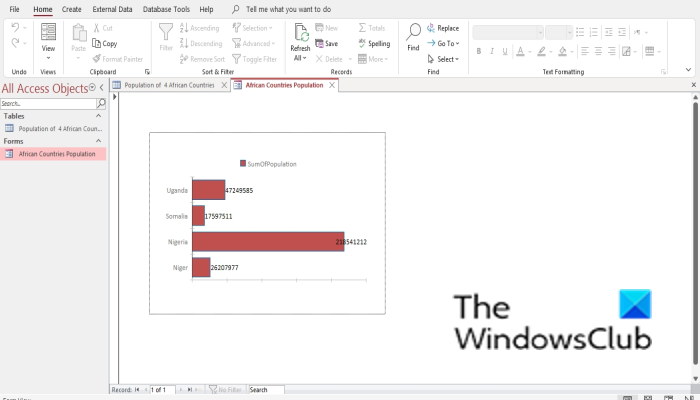நீங்கள் அணுகலில் பார் விளக்கப்படத்தை உருவாக்க விரும்புகிறீர்கள் என்று வைத்துக்கொள்வோம்: 1. அணுகலைத் திறந்து புதிய தரவுத்தளத்தை உருவாக்கவும். 2. இடது புறத்தில் உள்ள 'டேபிள்ஸ்' டேப்பில் கிளிக் செய்யவும். 3. 'டேபிள்கள்' குழுவில் 'அட்டவணையை உருவாக்கு' என்பதைக் கிளிக் செய்யவும். 4. 'புலம் பெயர்' நெடுவரிசையைக் கிளிக் செய்து முதல் புலத்தின் பெயரை உள்ளிடவும். 5. 'டேட்டா வகை' நெடுவரிசைக்கு செல்ல 'தாவல்' விசையை அழுத்தவும். 6. 'தரவு வகை' நெடுவரிசையில் கீழ் அம்புக்குறியைக் கிளிக் செய்து, 'எண்' என்பதைத் தேர்ந்தெடுக்கவும். 7. 'புலம் பெயர்' நெடுவரிசையைக் கிளிக் செய்து, இரண்டாவது புலத்தின் பெயரை உள்ளிடவும். 8. 'டேட்டா வகை' நெடுவரிசைக்கு செல்ல 'தாவல்' விசையை அழுத்தவும். 9. 'தரவு வகை' நெடுவரிசையில் கீழ் அம்புக்குறியைக் கிளிக் செய்து, 'எண்' என்பதைத் தேர்ந்தெடுக்கவும். 10. 'கோப்பு' குழுவில் 'சேமி' பொத்தானைக் கிளிக் செய்யவும். 11. அட்டவணையின் பெயரைத் தட்டச்சு செய்து, 'சரி' பொத்தானைக் கிளிக் செய்யவும். 12. 'மூடு' பொத்தானைக் கிளிக் செய்யவும். 13. இடது புறப் பலகத்தில் உள்ள 'வினவல்கள்' தாவலைக் கிளிக் செய்யவும். 14. 'பிற குழுவில் 'வினவலை உருவாக்கு' என்பதைக் கிளிக் செய்யவும். 15. 'அட்டவணையைக் காட்டு' உரையாடல் பெட்டியில் உள்ள 'சேர்' பொத்தானைக் கிளிக் செய்யவும். 16. நீங்கள் உருவாக்கிய அட்டவணையில் இருமுறை கிளிக் செய்யவும். 17. 'மூடு' பொத்தானைக் கிளிக் செய்யவும். 18. முதல் புலத்தில் கீழ் அம்புக்குறியைக் கிளிக் செய்து, 'தொகை' என்பதைத் தேர்ந்தெடுக்கவும். 19. 'முடிவுகள்' குழுவில் உள்ள 'இயக்கு' பொத்தானைக் கிளிக் செய்யவும். 20. 'முடிவுகள்' குழுவில் உள்ள 'வடிவமைப்பு' பொத்தானைக் கிளிக் செய்யவும். 21. 'சார்ட்' குழுவில் உள்ள 'பார்' பட்டனை கிளிக் செய்யவும். 22. 'சரி' பொத்தானைக் கிளிக் செய்யவும்.
Word, Excel மற்றும் PowerPoint போன்ற மைக்ரோசாஃப்ட் ஆஃபீஸ் புரோகிராம்கள் விளக்கப்படங்களை உருவாக்குவது அறியப்படுகிறது, ஆனால் மைக்ரோசாஃப்ட் அக்சஸ் ஒரு தரவுத்தள நிரலாக இருந்தாலும் விளக்கப்படங்களை உருவாக்குகிறது என்பது உங்களுக்குத் தெரியுமா? வரைபடங்கள் மக்களுக்கு முன்னால் காட்டப்படும் தரவை நன்கு புரிந்துகொள்ள உதவுகின்றன, ஏனெனில் அவை வரைகலை. இந்த பாடத்தில் நாம் விளக்குவோம் மைக்ரோசாஃப்ட் அக்சஸில் பார் விளக்கப்படத்தை எவ்வாறு உருவாக்குவது .
அணுகலில் பார் விளக்கப்படத்தை எவ்வாறு உருவாக்குவது
மைக்ரோசாஃப்ட் அக்சஸில் பார் விளக்கப்படத்தை உருவாக்க இந்தப் படிகளைப் பின்பற்றவும்.
- மைக்ரோசாஃப்ட் அணுகலைத் தொடங்கவும்.
- உங்கள் விவரங்களை உள்ளிடவும் அல்லது ஏற்கனவே உள்ள விவரங்களைப் பயன்படுத்தவும்.
- நவீன விளக்கப்படத்தைச் செருகு என்பதைக் கிளிக் செய்யவும்.
- ஹிஸ்டோகிராம் மீது வட்டமிட்டு, கிளஸ்டர்களுடன் கூடிய ஹிஸ்டோகிராம் என்பதைத் தேர்ந்தெடுக்கவும்.
- கட்டத்தின் மீது ஒரு வரைபடத்தை வரையவும்.
- தரவு மூலப் பிரிவில் உள்ள ஆதாரங்களில் ஏதேனும் ஒன்றைத் தேர்ந்தெடுக்கவும்.
- வடிவமைப்பு தாவலைத் தேர்ந்தெடுத்து நீங்கள் விரும்பும் விருப்பங்களைத் தேர்ந்தெடுக்கவும்.
- தொடர் நிரப்பு வண்ணம் மற்றும் தொடர் எல்லை வண்ணத்தைத் தேர்ந்தெடுக்கவும்.
- 'தரவு லேபிள்களைக் காட்டு' பெட்டியை சரிபார்க்கவும்.
- பண்புகள் பேனலைத் திறக்க F4 ஐ அழுத்தவும்.
- அடிப்படை மதிப்பு அச்சு எழுத்துரு வண்ணத்திற்கு வெள்ளையைத் தேர்ந்தெடுக்கவும்.
- விளக்கப்பட தலைப்பின் எழுத்துரு நிறத்திற்கு வெள்ளை நிறத்தைத் தேர்ந்தெடுக்கவும்.
- பண்புகள் குழு மற்றும் விளக்கப்பட அமைப்புகள் குழுவை மூடு.
- காண்க என்பதைக் கிளிக் செய்து பார்வை படிவத்தைத் தேர்ந்தெடுக்கவும்.
- படிவம் தாவலில் வலது கிளிக் செய்து சேமி என்பதைத் தேர்ந்தெடுக்கவும். படிவத்திற்கு பெயரிட்டு சரி என்பதைக் கிளிக் செய்யவும்.
- இப்போது எங்களிடம் ஒரு விளக்கப்படம் உள்ளது.
ஏவுதல் மைக்ரோசாப்ட் அணுகல் .
உங்கள் விவரங்களை உள்ளிடவும் அல்லது ஏற்கனவே உள்ள விவரங்களைப் பயன்படுத்தவும்.

அச்சகம் உருவாக்கு தாவல் மற்றும் தேர்ந்தெடுக்கவும் வடிவ வடிவமைப்பு இருந்து படிவங்கள் குழு.
அது திறக்கும் வடிவ வடிவமைப்பு உள்ளது.
விண்டோஸ் 10 புதுப்பித்தலுக்குப் பிறகு உள்நுழைய முடியாது
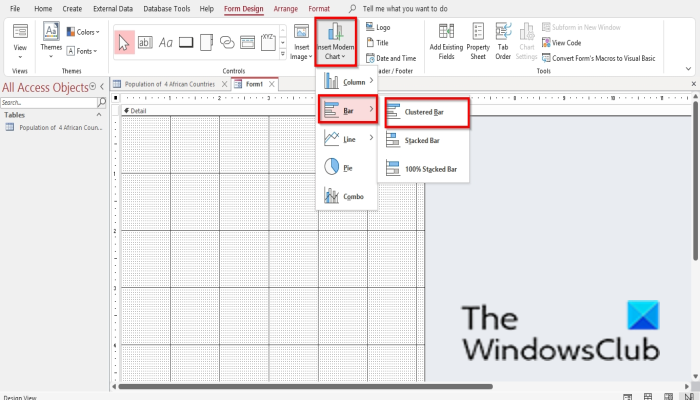
அச்சகம் நவீன விளக்கப்படத்தைச் செருகவும் பொத்தானை.
கர்சரை வைக்கவும் ஹிஸ்டோகிராம் மற்றும் தேர்வு கொத்து பட்டை .
இப்போது விளக்கப்படத்துடன் மினி பிளஸ் அடையாளத்தைக் காண்பீர்கள். அதை கட்டத்தின் மீது வரையவும்.
ஏ விளக்கப்பட அமைப்புகள் குழு வலதுபுறத்தில் தோன்றும்.
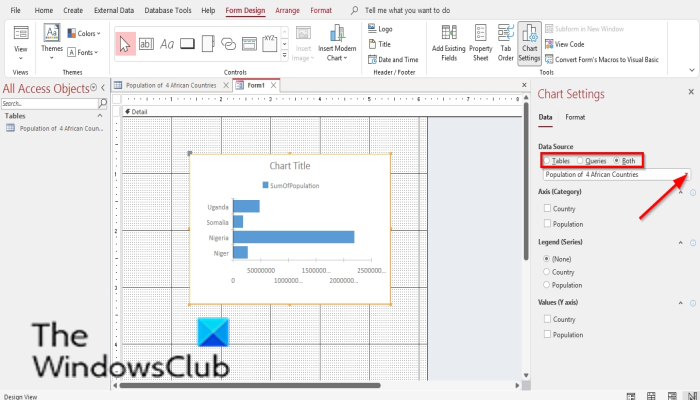
IN தரவு மூலம் பிரிவில், நீங்கள் விருப்பங்களைக் காண்பீர்கள், அட்டவணைகள் , கோரிக்கைகளை , மற்றும் இரண்டும் . இந்த அளவுருக்கள் நீங்கள் எங்கிருந்து தரவைப் பெற விரும்புகிறீர்கள் என்பதைக் குறிக்கிறது. இந்த பாடத்தில் நாம் தேர்வு செய்கிறோம் அட்டவணைகள் ஏனெனில் நாம் விளக்கப்படமாக மாற்ற விரும்பும் தரவு அட்டவணையில் உள்ளது.
இப்போது பட்டியலில் இருந்து ஒரு அட்டவணையைத் தேர்ந்தெடுக்கவும்.
கீழே உள்ளன அச்சு (வகை) , புராணக்கதை (தொடர்) , மற்றும் மதிப்புகள் (ஒய்-அச்சு) . வரைபடத்தில் மேலும் மாற்றங்களை நாங்கள் விரும்பவில்லை, எனவே இந்தப் பிரிவுகளை அப்படியே விட்டுவிடுகிறோம்.
ஓபரா உலாவியை மேம்படுத்தவும்
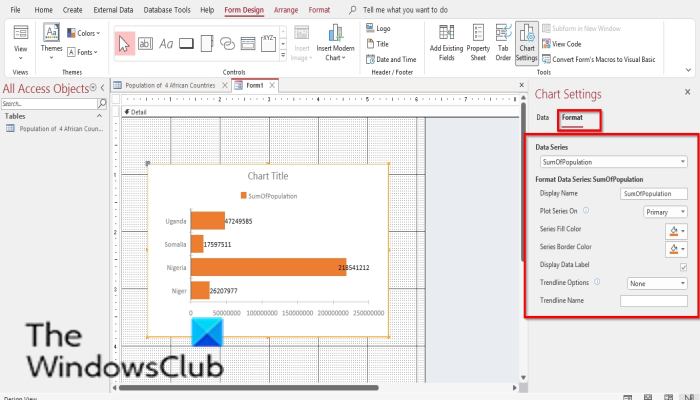
இப்போது தேர்ந்தெடுக்கவும் வடிவம் தாவலில் வடிவம் தாவல், ஆம் தரவுத் தொடர் அத்தியாயம். விளக்கப்படத்தில் ஒன்றுக்கு மேற்பட்ட தொடர்கள் இருந்தால், பட்டியலில் இருந்து தரவுத் தொடரைத் தேர்ந்தெடுக்கவும்.
IN தரவுத் தொடரை வடிவமைக்கவும் பிரிவில், நீங்கள் பெயரை மாற்றலாம் தரவுத் தொடர் , மற்றும் மாற்றங்கள் தொடரின் கதைக்களம் , தொடர் நிறத்தை நிரப்புகிறது , தொடர் எல்லை நிறம் , தரவு லேபிள்களைக் காட்டுகிறது , ட்ரெண்ட்லைன் விருப்பங்கள் , மற்றும் போக்கு வரியின் பெயர் .
நீங்கள் விரும்பும் விருப்பங்களைத் தேர்ந்தெடுக்கவும்.
விளக்கப்படத்தில் தரவு லேபிள்களைச் சேர்க்க விரும்பினால், பெட்டியை சரிபார்க்கவும் தரவு லேபிள்களைக் காட்டுகிறது .
விண்டோஸ் 10 வீடு உள்ளூர் கணக்கை உருவாக்குகிறது
தரவு லேபிள்கள் உங்கள் விளக்கப்படத்தில் தோன்றும்.
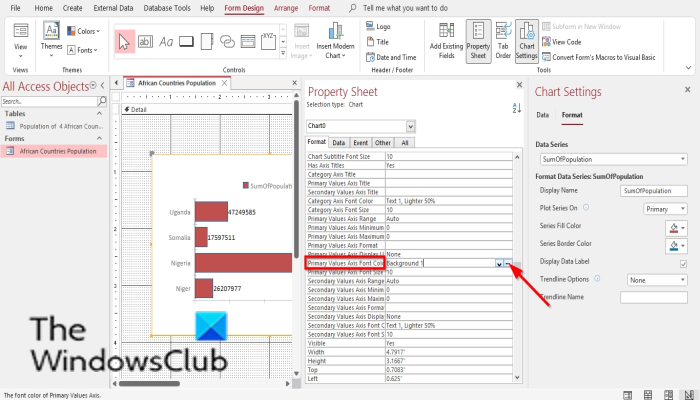
அச்சகம் F4 திறந்த சொத்து குழு மற்றும் ஒரு வெற்று வரியில் கிளிக் செய்யவும் முதன்மை மதிப்பு அச்சு எழுத்துரு நிறம் . வெள்ளை நிறத்தில் கிளிக் செய்யவும் பின்னணி 1 .
முக்கிய அச்சு இனி தெரியவில்லை என்பதை நீங்கள் கவனிப்பீர்கள்.
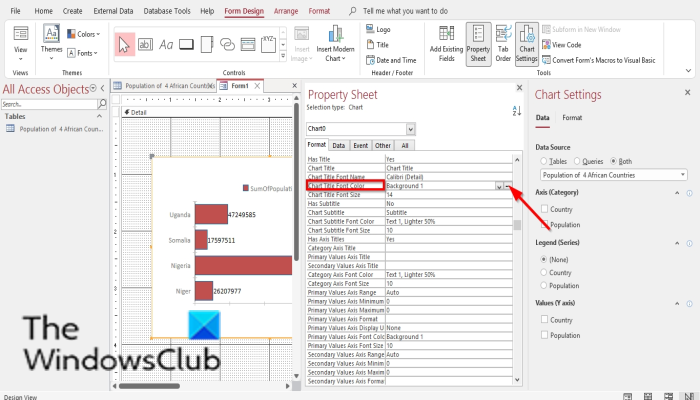
அன்று சொத்து குழு, வரை உருட்டவும் விளக்கப்படத்தின் தலைப்பு எழுத்துரு நிறம் மற்றும் அதே வரியில் ஒரு வெற்று பகுதியில் கிளிக் செய்யவும். புள்ளிகளைக் கிளிக் செய்து வெள்ளை நிறத்தைத் தேர்ந்தெடுக்கவும் பின்னணி 1 .
நெருக்கமான சொத்து குழு மற்றும் விளக்கப்பட அமைப்புகள் உள்ளது.
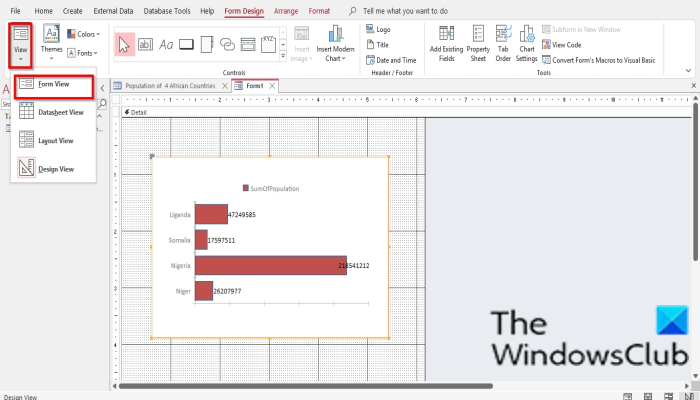
பின்னர் கிளிக் செய்யவும் கருணை IN படிவம் குழு மற்றும் தேர்வு படிவ வகை வடிவம் எப்படி இருக்கும் என்று பாருங்கள்.
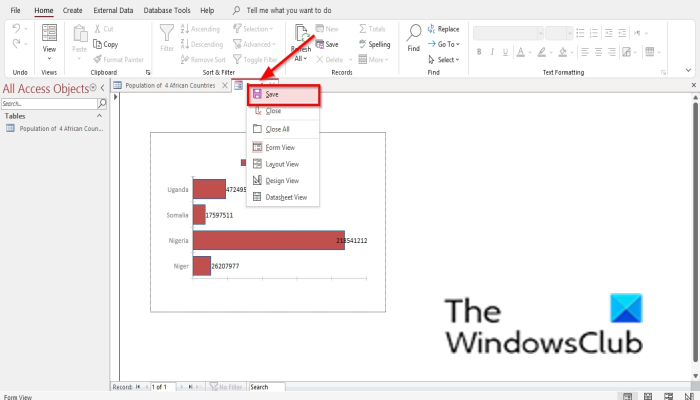
படிவத்தைச் சேமிக்க, வலது கிளிக் செய்யவும் படிவம் மற்றும் தேர்வு வை .
ஏ என சேமிக்கவும் ஒரு உரையாடல் பெட்டி திறக்கும். பெயர் படிவம் மற்றும் அழுத்தவும் நன்றாக .
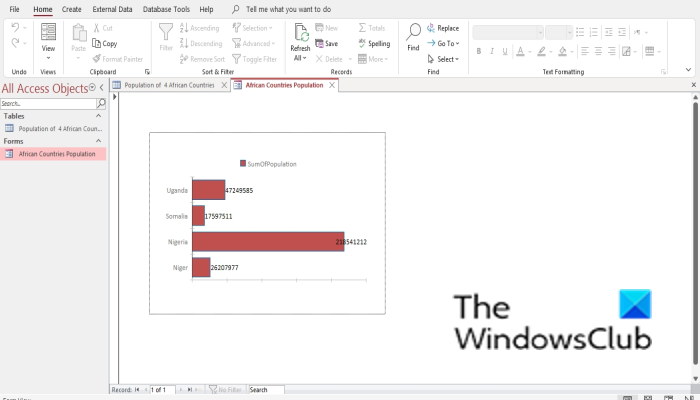
இப்போது வடிவத்தில் ஒரு விளக்கப்படம் உள்ளது.
குரோம் முகப்புப்பக்கத்தை அமைக்கவும் gpo
நான் எங்கே ஒரு ஹிஸ்டோகிராம் செய்ய முடியும்?
மைக்ரோசாஃப்ட் வேர்ட், எக்செல், பவர்பாயிண்ட், அவுட்லுக் மற்றும் அணுகல் போன்ற மைக்ரோசாஃப்ட் ஆபிஸ் நிரல்களில் பார் விளக்கப்படங்களை உருவாக்கலாம். மைக்ரோசாஃப்ட் வேர்ட், பவர்பாயிண்ட் மற்றும் எக்செல் ஆகியவற்றில், செருகு தாவலில் இருந்து பார் விளக்கப்படத்தை அணுகி, விளக்கப்படம் பொத்தானைக் கிளிக் செய்ய வேண்டும். அவுட்லுக்கில், விளக்கப்பட அம்சத்தை அணுக, புதிய அஞ்சல் இடைமுகத்தைத் திறந்து, செருகு தாவலைத் தேர்ந்தெடுக்கவும். மைக்ரோசாஃப்ட் அக்சஸில் பார் விளக்கப்படங்களை அணுக, நீங்கள் படிவ வடிவமைப்பு மற்றும் அறிக்கை வடிவமைப்பை உருவாக்க வேண்டும்.
Excel ஐ விட அணுகல் சிறந்ததா?
தரவுத்தள மேலாண்மைக்கு வரும்போது, அணுகல் சிறந்தது. அணுகல் தரவை ஒழுங்கமைக்கவும் தேடல்களைச் செய்யவும் உதவுகிறது. தரவை பகுப்பாய்வு செய்வதற்கும், சிக்கலான கணக்கீடுகளைச் செய்வதற்கும், சாத்தியமான விளைவுகளை ஆராய்வதற்கும், தரமான வரைபடங்களை உருவாக்குவதற்கும் எக்செல் சிறந்தது.
படி: மைக்ரோசாஃப்ட் அக்சஸில் பதிவுகளை வரிசைப்படுத்தி வடிகட்டுவது எப்படி
Excel ஐ விட கடினமாக அணுகவா?
அணுகலை விட எக்செல் கற்றுக்கொள்வது எளிது. Excel ஐ விட அணுகல் மிகவும் கடினம். அணுகல் என்பது தரவுத்தளங்களை நிர்வகிப்பதற்கு உருவாக்கப்பட்ட ஒரு நிரலாகும், மேலும் சிலருக்கு தேர்ச்சி பெறுவது மிகவும் கடினம், ஆனால் நடைமுறையில், பயனர்கள் அதை மாஸ்டர் செய்யலாம்.
மைக்ரோசாஃப்ட் அணுகலில் என்ன நல்லது?
அணுகல் ஒரு தரவுத்தள மேலாண்மை திட்டம்; குறிப்பு, அறிக்கையிடல் மற்றும் பகுப்பாய்விற்கான தகவல்களை சேமிப்பதில் அதன் நன்மை உள்ளது. மைக்ரோசாஃப்ட் எக்செல் விட பெரிய தரவு பகுப்பாய்வு மற்றும் தரவு மேலாண்மைக்கு மைக்ரோசாஃப்ட் அக்சஸ் மிகவும் பொருத்தமானது.
படி: மைக்ரோசாஃப்ட் அணுகலில் விளிம்புகள் மற்றும் ஆட்சியாளர்களை எவ்வாறு மறைப்பது அல்லது காண்பிப்பது
மைக்ரோசாஃப்ட் அக்சஸில் பார் விளக்கப்படத்தை எவ்வாறு உருவாக்குவது என்பதைப் புரிந்துகொள்ள இந்த வழிகாட்டி உங்களுக்கு உதவும் என்று நம்புகிறோம்; டுடோரியலைப் பற்றி உங்களுக்கு கேள்விகள் இருந்தால், கருத்துகளில் எங்களுக்குத் தெரியப்படுத்துங்கள்.